Postavljanje žičane mreže
Da biste uređaj koristili na svojoj mreži, morate postaviti mrežne protokole na uređaju.
Možete koristiti mrežu nakon spajanja mrežnog kabela na odgovarajući ulaz na Vašem računalu.
-
Za modele koji nemaju zaslonski prikaz na upravljačkoj ploči koristite program SyncThru™ Web Service or SetIP.
-
Pogledajte Korištenje usluge SyncThru™ Web Service.
-
Pogledajte Postavljanje IP adrese.
-
-
Za modele koji imaju zaslonski prikaz na upravljačkoj ploči postavke mreže konfigurirajte pritiskom na gumb
 () > na upravljačkoj ploči.
() > na upravljačkoj ploči.
Ispis izvještaja o mrežnoj konfiguraciji
Izvještaj o mrežnoj konfiguraciji, koji će prikazati trenutne mrežne postavke uređaja, možete ispisati s upravljačke ploče. To će Vam pomoći da postavite mrežu.
-
Uređaj ima zaslonski prikaz: Pritisnite gumb
 () na upravljačkoj ploči i odaberite > () > .
() na upravljačkoj ploči i odaberite > () > . -
Uređaj nema zaslonski prikaz: Pritisnite gumb
 ( ili ) dulje od pet sekundi na upravljačkoj ploči.
( ili ) dulje od pet sekundi na upravljačkoj ploči. -
Uređaj bez gumba
 ( ili ): Pritisnite gumb ()
( ili ): Pritisnite gumb () dulje od deset sekundi na upravljačkoj ploči.
dulje od deset sekundi na upravljačkoj ploči.
Koristeći Izvještaj o mrežnoj konfiguraciji možete pronaći MAC-adresu u IP-adresu svojeg uređaja.
Na primjer:
-
MAC adresa: 00:15:99:41:A2:78
-
IP adresa: 165.254.192.192
Postavljanje IP adrese
|
|
|
|
Najprije morate postaviti IP adresu za mrežno ispisivanje i upravljanje. U većini slučajeva nova će IP adresa biti automatski dodijeljena od strane DHCP (Dynamic Host Configuration Protocol) poslužitelja, koji se nalazi na mreži.
Prije korištenja programa SetIP, onemogućite vatrozid sustava putem > > .
-
Instalirajte ovaj program s dostavljenog CD-ROM-a, dvostrukim pritiskom na > SetIP > .
-
Slijedite upute u instalacijskom prozoru.
-
Priključite svoj uređaj na mrežu putem mrežnog kabela.
-
Uključite uređaj.
-
Na izborniku u sustavu Windows, odaberite > > SetIP > SetIP.
-
Pritisnite na ikonu
 (treća slijeva) u prozoru SetIP kako biste otvorili konfiguracijski prozor za TCP/IP.
(treća slijeva) u prozoru SetIP kako biste otvorili konfiguracijski prozor za TCP/IP. -
Unesite nove informacije uređaja u konfiguracijski prozor kako slijedi. U korporativnom intranetu, prije nastavka ćete možda trebati ove informacije dodijeljene od upravitelja mreže.
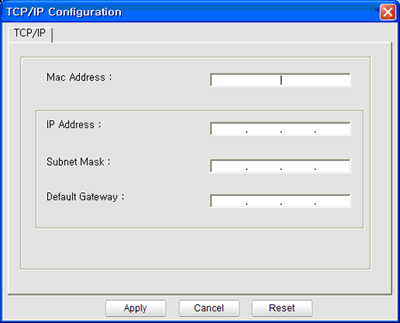
![[Note]](../../common/icon_note.png)
Pronađite MAC adresu uređaja u Izvještaju o mrežnoj konfiguraciji (pogledajte Ispis izvještaja o mrežnoj konfiguraciji) i unesite je bez dvotočaka. Na primjer, 00:15:99:29:51:A8 postaje 0015992951A8.
-
Pritisnite na , a zatim na . Uređaj će automatski ispisati Izvještaj o mrežnoj konfiguraciji. Potvrdite da su sve postavke točne.
Prije korištenja programa SetIP, onemogućite vatrozid sustava putem > > .
|
|
|
|
Sljedeće se upute mogu razlikovati od Vašeg modela. |
-
Priključite svoj uređaj na mrežu putem mrežnog kabela.
-
Umetnite instalacijski CD-ROM i otvorite prozor diska, odaberite > > > .
-
Dvostruko pritisnite na datoteku i će se automatski otvoriti, zatim odaberite . Preglednik će otvoriti stranicu , koja prikazuje informacije o nazivu i IP adresi pisača.
-
Pritisnite na ikonu
 (treća slijeva) u prozoru SetIP kako biste otvorili konfiguracijski prozor za TCP/IP.
(treća slijeva) u prozoru SetIP kako biste otvorili konfiguracijski prozor za TCP/IP. -
Unesite nove informacije uređaja u konfiguracijski prozor kako slijedi. U korporativnom intranetu, prije nastavka ćete možda trebati ove informacije dodijeljene od upravitelja mreže.
![[Note]](../../common/icon_note.png)
Pronađite MAC adresu uređaja u Izvještaju o mrežnoj konfiguraciji (pogledajte Ispis izvještaja o mrežnoj konfiguraciji) i unesite je bez dvotočaka. Na primjer, 00:15:99:29:51:A8 postaje 0015992951A8.
-
Odaberite , zatim i ponovno .
-
Zatvorite .
Prije korištenja programa SetIP, onemogućite vatrozid sustava putem or .
|
|
|
|
Sljedeće se upute mogu razlikovati od Vašeg modela ili operativnog sustava. |
-
Otvorite //////.
-
Dvostruko pritisnite na datoteku .
-
Pritisnite da biste otvorili konfiguracijski prozor za TCP/IP.
-
Unesite nove informacije uređaja u konfiguracijski prozor kako slijedi. U korporativnom intranetu, prije nastavka ćete možda trebati ove informacije dodijeljene od upravitelja mreže.
![[Note]](../../common/icon_note.png)
Pronađite MAC adresu uređaja u Izvještaju o mrežnoj konfiguraciji (pogledajte Ispis izvještaja o mrežnoj konfiguraciji) i unesite je bez dvotočaka. Na primjer, 00:15:99:29:51:A8 postaje 0015992951A8.
-
Uređaj će automatski ispisati Izvještaj o mrežnoj konfiguraciji.